
Configurer des périphériques audio
Vous pouvez utiliser Configuration audio et MIDI pour configurer les périphériques d’entrée et de sortie audio, tels que des microphones et des interfaces audio multicanaux. Vous pouvez également l’utiliser pour rediriger l’audio d’appareils iOS directement dans votre Mac.
Les réglages disponibles dans Configuration audio et MIDI dépendent du périphérique audio utilisé. Vous pouvez par exemple définir le volume disponible pour chaque canal de votre périphérique de sortie audio.
Ouvrir Configuration audio et MIDI
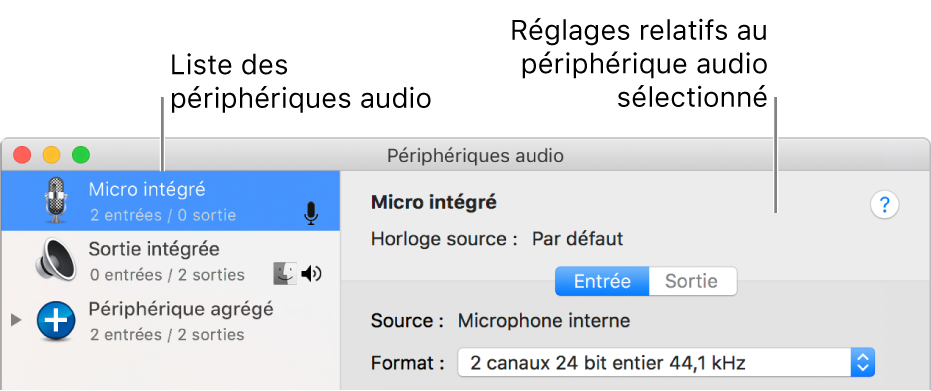
Connectez vos périphériques audio à votre Mac et installez, si nécessaire, tout logiciel inclus avec les périphériques.
Dans la liste à gauche de la fenêtre des Périphériques audio, sélectionnez un périphérique.
Remarque : pour les appareils iOS, cliquez d’abord sur Activer, puis sélectionnez l’appareil. Il est possible qu’un message vous demande de déverrouiller votre appareil avec un code ou de faire confiance à l’appareil.
Dans la liste du côté gauche de la fenêtre Périphériques audio, cliquez sur le menu local Action
 , puis choisissez la façon dont le périphérique sera utilisé :
, puis choisissez la façon dont le périphérique sera utilisé :Pour l’entrée audio : Choisissez « Utiliser ce périphérique pour l’entrée audio ».
Pour la sortie audio : Choisissez « Utiliser ce périphérique pour la sortie audio ».
Pour lire des sons système : Choisissez « Émettre alertes et effets sonores à travers ce périphérique ».
Dans la partie droite de la fenêtre Périphériques audio, choisissez les options disponibles pour le périphérique que vous configurez :
En général, « Horloge source » est sur le réglage par défaut.
Pour configurer des haut-parleurs (multicanaux) surround, sélectionnez un périphérique de sortie dans la liste à gauche de la fenêtre Périphériques audio, cliquez sur Configurer les haut-parleurs et choisissez le type de configuration que vous souhaitez utiliser.
Cliquez sur le menu local Format, puis configurez la fréquence d’échantillonnage et la profondeur de bits. Assurez-vous qu’elles correspondent aux réglages de votre périphérique audio.
Si votre Mac prend en charge le convertisseur d’échantillon matériel, le menu local « Convertisseur d’échantillon matériel » sera disponible dans la sous-fenêtre Entrée. Lorsque vous choisissez Automatique dans le menu local, le fait que les échantillons audio entrants soient au format PCM et qu’ils soient formatés selon le standard IEC 60958-3 active le convertisseur d’échantillon matériel. Le convertisseur d’échantillon matériel se désactive si le flux d’entrée est encodé. Vous pouvez aussi choisir Activer ou Désactiver dans le menu pour continuer à activer ou à désactiver le convertisseur d’échantillon matériel.
Si le contrôle du volume logiciel est disponible pour votre périphérique, les curseurs de volume sont de couleur bleue, indiquant qu’ils sont actifs. Faites-les glisser afin de régler le volume de chaque canal.
Si le périphérique audio n’apparaît pas dans la liste dans Configuration audio et MIDI, consultez la section Si un périphérique MIDI n’apparaît pas alors qu’il est connecté.